trung tam tin hoc tai thanh hoa
Có nhiều cách điều chỉnh âm lượng trên laptop, tin học ATC sẽ hướng dẫn bạn 3 cách trong bài viết dưới đây nhé!
-
Điều chỉnh âm lượng từ Setting – trung tam tin hoc tai thanh hoa
Có 2 cách sau:
Cách 1: Dùng tổ hợp phím
Bước 1: Nhấn tổ hợp phím Windows + i để mở ứng dụng Setting.
Bước 2: Di chuyển đến mục System rồi chọn Sound.
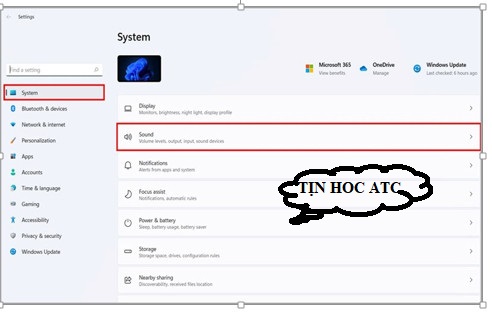
Bước 3: Ở phần Output, bạn có thể thay tùy chỉnh Volume từ 0 – 100 và cũng có thể tắt âm lượng bằng cách chọn vào biểu tượng loa.
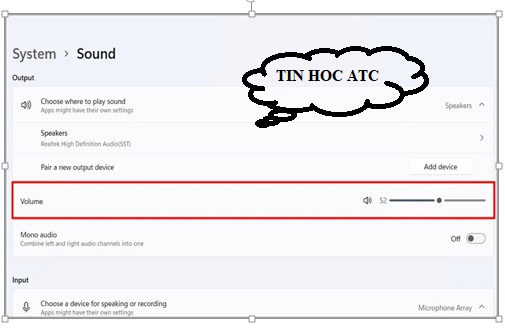
Cách 2: Sử dụng thanh tác vụ
Bước 1: CLICK chuột phải vào biểu tượng loa trên thanh tác vụ và chọn Open Sound Settings.
Bước 2: Chọn đến Output và chọn thiết bị Speaker bạn muốn điều chỉnh âm lượng bằng cách nhấp vào vòng tròn bên cạnh thiết bị đó.
Tiếp theo, bạn điều chỉnh thanh trượt “Volume” phía dưới sao cho phù hợp với mức âm lượng mình muốn. Bạn cũng có thể nhấp vào biểu tượng chiếc loa để tắt hoàn toàn âm lượng hệ thống.
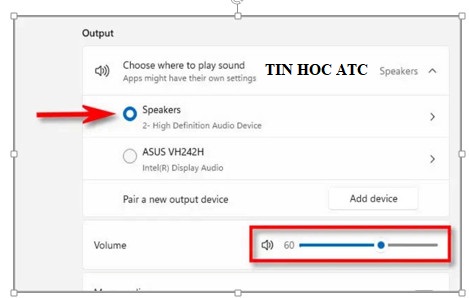
-
Điều chỉnh âm lượng từ menu Quick Setting – trung tam tin hoc tai thanh hoa
Bạn chỉ cần thao tác với thanh menu Quick Setting có sẵn trên màn hình latop.
Bước 1: Click vào khu vực chứa các biểu tượng WiFi, loa hoặc Pin ở góc dưới cùng bên phải màn hình để truy cập thanh menu Quick Setting.
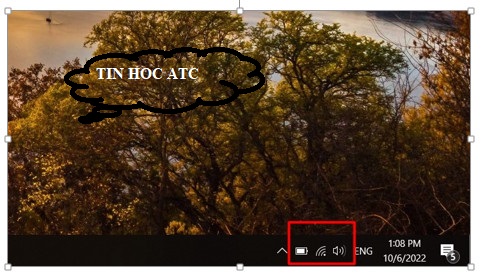
Bước 2: Chọn đến thanh trượt điều chỉnh âm lượng hệ thống (có biểu tượng chiếc loa bên trái) khi menu Quick Setting xuất hiện.
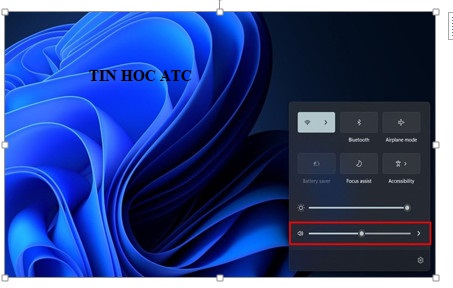
Bạn dễ dàng thay đổi âm lượng hệ thống bằng cách kéo chuột trượt trên thanh điều chỉnh. Mức độ âm lượng là từ 0 – 100. Ngoài ra, bạn có thể nhấn vào biểu tượng loa để tắt âm, lúc đó biểu tượng loa sẽ có dấu X.
Khi đã điều chỉnh xong, bạn chỉ cần bấm vào một khu vực bất kì ngoài thanh menu để hoàn tất trở về giao diện chính.
-
Thay đổi âm lượng hệ thống bằng các nút bấm vật lý – trung tam tin hoc tai thanh hoa
Trên bàn phím laptop Windows thường sẽ có các nút tăng, giảm âm lượng ở trên thiết bị. Bạn có thể ấn vào đó để điều chỉnh âm lượng theo ý muốn. Khi điều chỉnh, bạn sẽ thấy một cửa sổ bật lên nhỏ ở góc trên bên trái của màn hình và hiển thị âm lượng hệ thống hiện tại.
Ngoài ra, trên một số bàn phím (bao gồm cả bàn phím đi kèm với laptop) được tích hợp nút tăng, giảm âm lượng và tắt tiếng, Thậm chí trên một số mẫu bàn phím cao cấp, còn có cả một nút cuộn điều chỉnh âm lượng.

Trên đây là 3 cách điều chỉnh âm lượng laptop đơn giản, chúc các bạn ứng dụng tốt nhé!

Nếu bạn có muốn học tin học văn phòng, mời bạn đăng ký tham gia khóa học của chúng tôi tại:
TRUNG TÂM ĐÀO TẠO KẾ TOÁN THỰC TẾ – TIN HỌC VĂN PHÒNG ATC
DỊCH VỤ KẾ TOÁN THUẾ ATC – THÀNH LẬP DOANH NGHIỆP ATC
Địa chỉ:
Số 01A45 Đại lộ Lê Lợi – Đông Hương – TP Thanh Hóa
( Mặt đường Đại lộ Lê Lợi, cách bưu điện tỉnh 1km về hướng Đông, hướng đi Big C)
Tel: 0948 815 368 – 0961 815 368

Trung tâm tin học tại thanh hóa
Trung tam tin hoc o thanh hoa

? Trung tâm kế toán thực tế – Tin học ATC
☎ Hotline: 0961.815.368 | 0948.815.368
? Địa chỉ: Số 01A45 Đại Lộ Lê Lợi – P.Đông Hương – TP Thanh Hóa (Mặt đường đại lộ Lê Lợi, cách cầu Đông Hương 300m về hướng Đông).
Tin tức mới
Học kế toán tại thanh hóa
Học kế toán tại thanh hóa Một mũi tên chỉ được bắn tới đích khi...
Cách đánh số trang trong Google Docs
Học tin học văn phòng ở Thanh Hóa Bạn soạn cả chục trang trên Google...
Cách đổi màu nền Google Docs bằng máy tính đơn giản nhất
Học tin học cấp tốc tại thanh hóa Bạn muốn làm mới giao diện tài...
Trung tâm tin học tại thanh hóa
Trung tâm tin học tại thanh hóa Ngày 20/10 – Khúc ca dành tặng những...
Cách gộp 2 trang thành 1 trang trong Word chi tiết nhất.
Học tin học văn phòng ở Thanh Hóa Trong quá trình soạn thảo văn bản,...
Học kế toán tại thanh hóa
Học kế toán tại thanh hóa Ngày 20/10 – ngày Phụ nữ Việt Nam, là...
Cách chỉnh khoảng cách chữ trong word đơn giản nhất.
Học tin học văn phòng ở Thanh Hóa Bạn gõ văn bản trong Word nhưng...
Cách Copy một trang trong Word nhanh chóng
Trung tâm tin học ở thanh hóa Trong quá trình làm việc với Word, đôi...